Excel怎样冻结多个、多列或多行格子?
来源:网络收集 点击: 时间:2024-05-03【导读】:
Excel是一个表格办公软件,上面有很多很多的格子,在处理数据时,经常需要把几行、几列或者几个格子固定住的情况,下面来演示一下。工具/原料moreExcel,版本号:2003笔记本电脑,操作系统:Windows10方法/步骤1/10分步阅读 2/10
2/10 3/10
3/10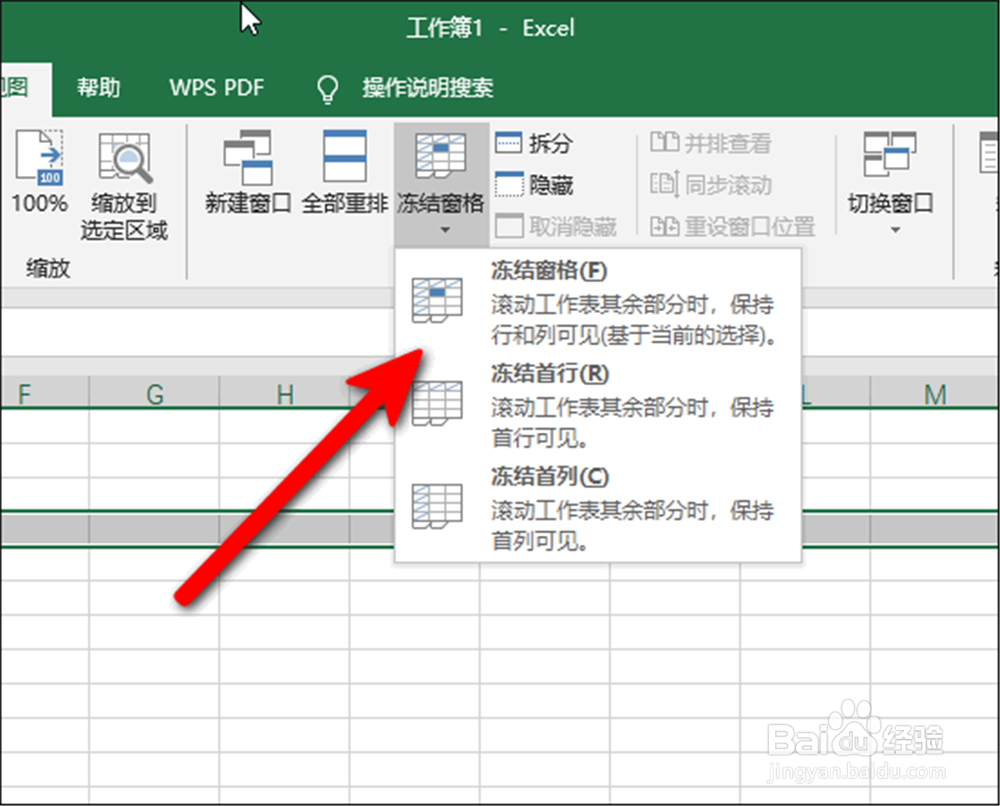 4/10
4/10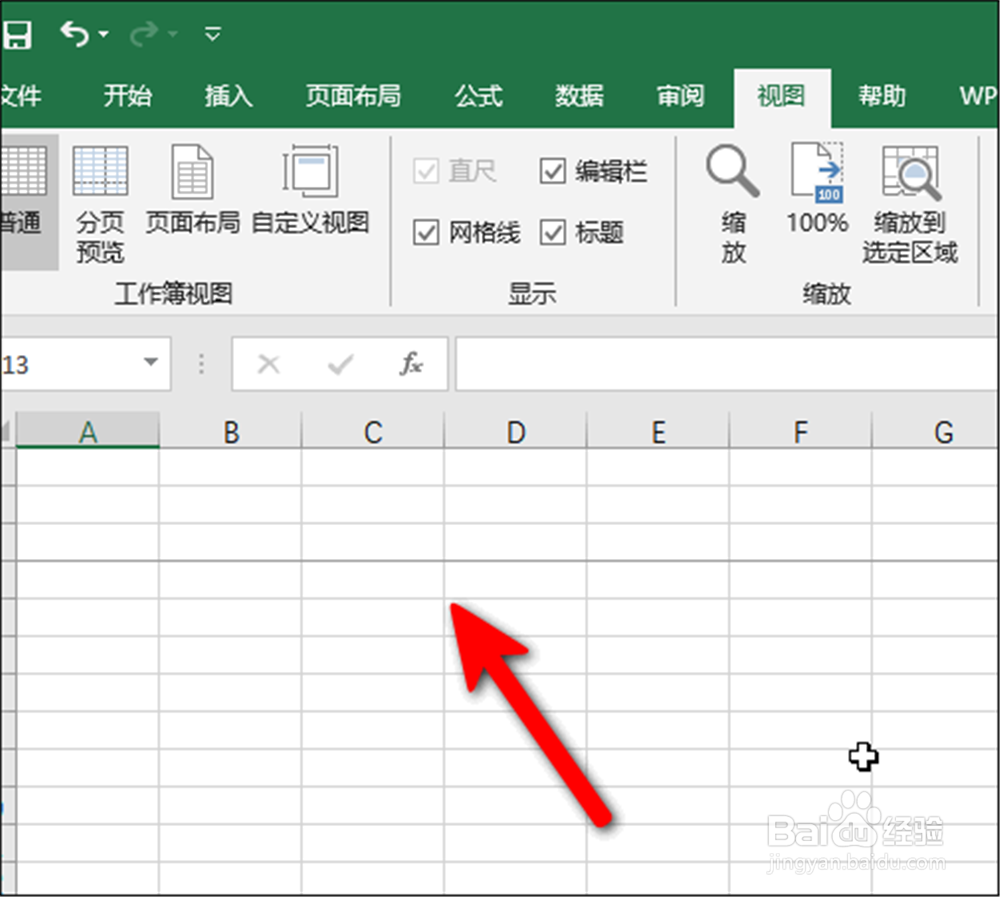 5/10
5/10 6/10
6/10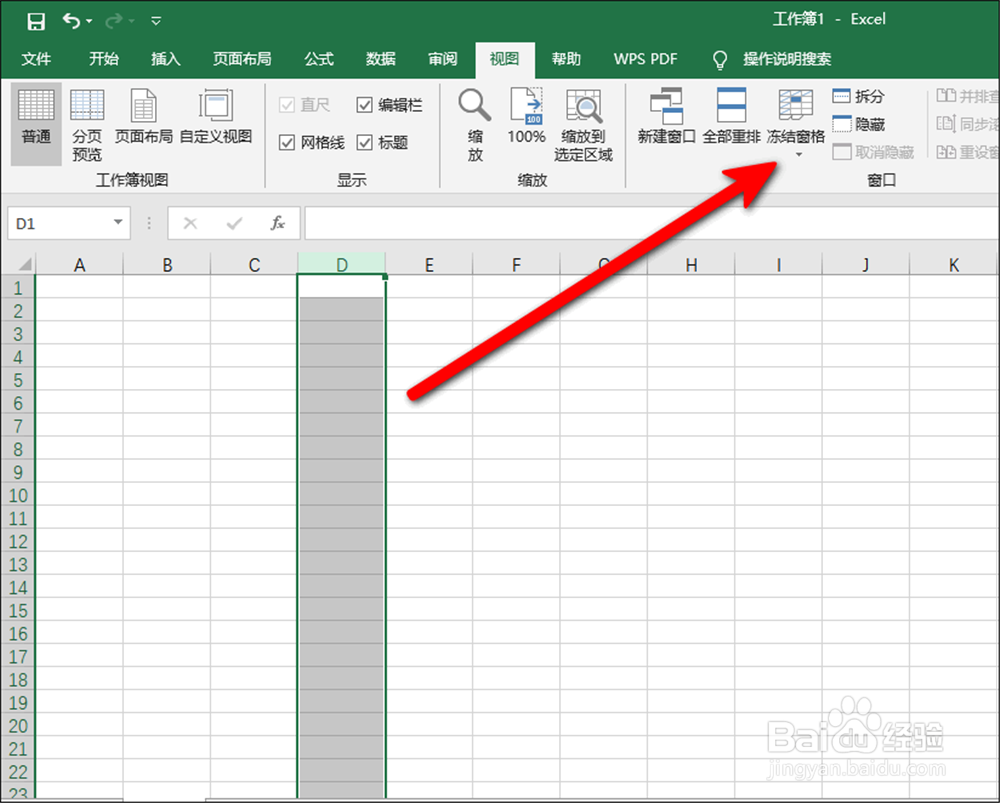 7/10
7/10 8/10
8/10 9/10
9/10 10/10
10/10 EXCEL
EXCEL
首先把Excel的界面切换到“视图”,可以看到“冻结窗口”的选项。
 2/10
2/10首先来说冻结几行,比如前3行,就先选中第4行。注意不能冻结中间的几行。
 3/10
3/10然后点开冻结窗口,选择第一个“冻结窗口”。
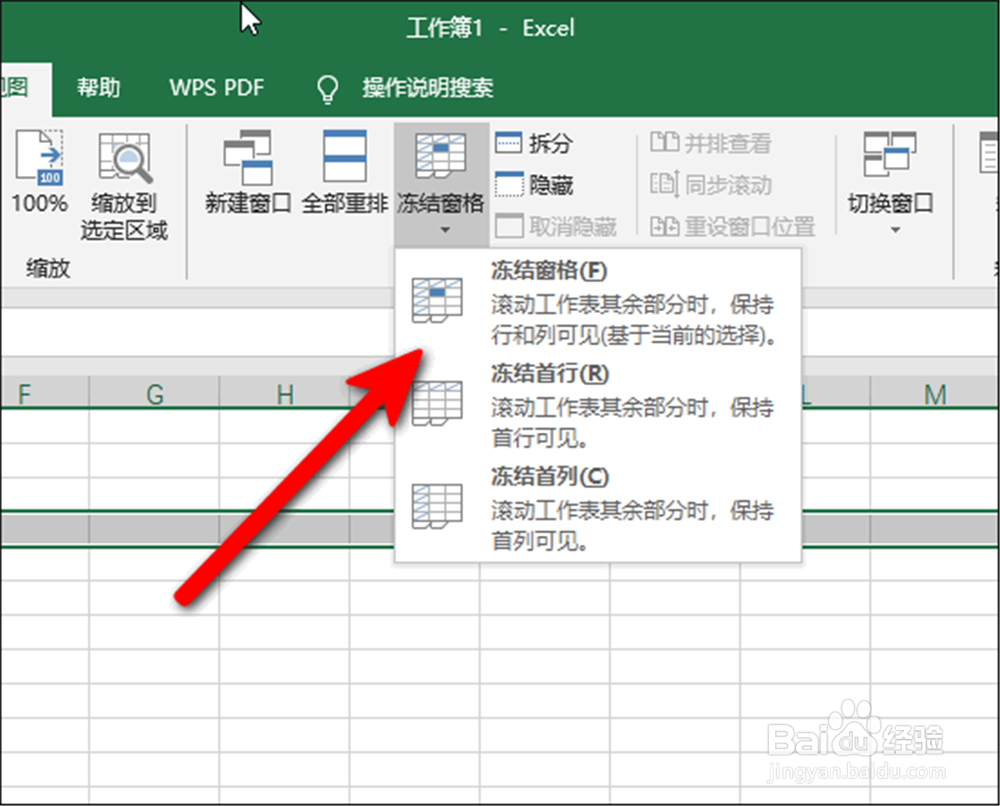 4/10
4/10这样就冻结了前3行了,下面会出现一条线。
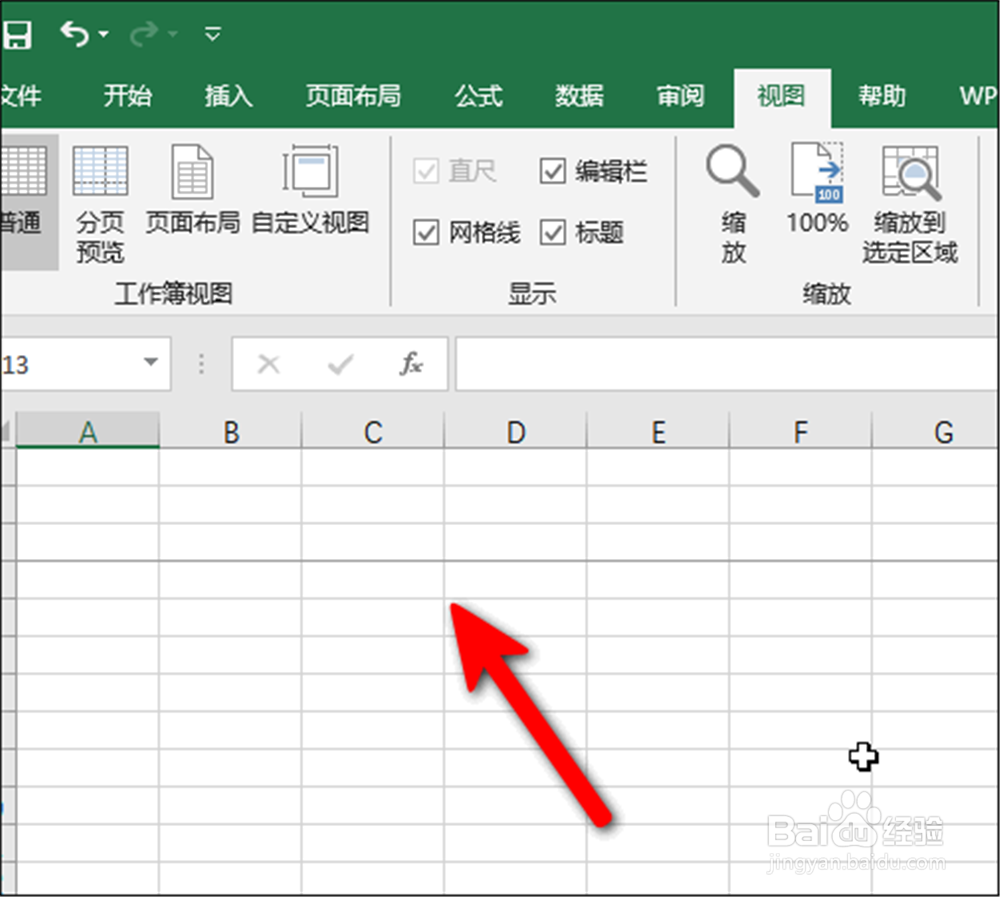 5/10
5/10取消的方法是,点击刚刚“冻结窗口”位置的“取消冻结窗口”就行了。
 6/10
6/10冻结多列的方法也是,比如冻结前3列,就选中第4列,如下图。然后也是点击刚刚位置的“冻结窗口”即可。取消方法一样。
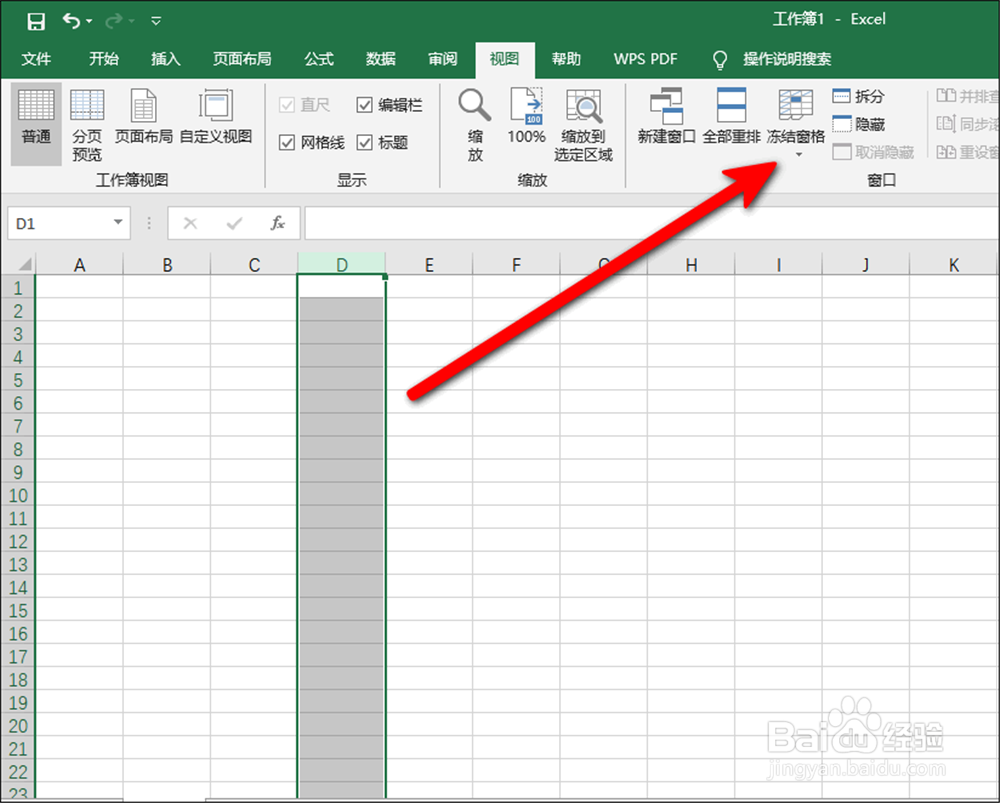 7/10
7/10冻结多个格子的方法下面演示一下。比如下面这些格子,要把它们冻结。注意只能顶格冻结方框状的格子。
 8/10
8/10选择对角的格子,选中,如下图。
 9/10
9/10接着也是点击同一个位置的“冻结窗口”,如下图。
 10/10
10/10这样这些格子就同时冻结了,不论上下滑动还是左右移动,都会显示这些格子。
 EXCEL
EXCEL 版权声明:
1、本文系转载,版权归原作者所有,旨在传递信息,不代表看本站的观点和立场。
2、本站仅提供信息发布平台,不承担相关法律责任。
3、若侵犯您的版权或隐私,请联系本站管理员删除。
4、文章链接:http://www.1haoku.cn/art_657578.html
上一篇:iPhone怎么查看设备名
下一篇:查尔斯(火车射击)怎么下载
 订阅
订阅